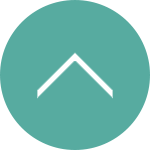6枚目となるiPad Pro 10.5インチはゴールドにしましたみくはです(><)b
さて今回は、iPadの購入比較ガイドをお届け!
初めてのiPad購入は、失敗したくないもの。そこでiPadを初めて買う人のために、おすすめモデルをお話致しましょう。
なにしろワタクシ、iPadを6枚も買いましたから!
他タブレットも合わせれば8枚、iPhoneも入れたら12枚もの板状端末を買いまくりましたから!
酸いも甘いも噛みしめているといっても過言ではありません我ながら。充電する間もないので、充電している間は別のiPad使ってます(^^;
そんなわけで、iPadをたくさん買って、連日連夜使っている筆者が語る『iPadを初めて買うなら?6枚もiPadを買った人のおすすめ比較』。
2017年3月発売のiPadと、2017年6月発売のiPad Pro 10.5インチの情報も盛り込みました。
ご購入の参考になれば幸いです(^^)
2017年3月発表のiPad(無印)はどうなのか?
最初に2017年3月に発表された、proとかminiとかairとかついていないただのiPad(以下、iPad(無印))について考えてみましょう。
常に、最新iPadへ買い換えたいぼくとしては、3月の発表には最初ガックリきましたが、日を置いて改めて考えてみるに、iPad(無印)はすごいです。
なんといっても、あのスペックで3万円台後半(税別)なのですから……!
さらには、ぼくが声を大にして常日頃いっているのはRetinaディスプレイの美しさですが、あれが3万円台で手に入るのです……!
iPad(無印)はもちろんRetinaディスプレイ搭載ですから、3万円台であのキレイな画面が手に入るのはとんでもないことだと思い直しました。
ぼくの体感にはなってしまいますが、同じ3万円台のAndroidタブレットと比べても、画面の美しさが違うことハッキリと分かりました。
もちろん、3万円台のAndroidタブレットも画面はキレイなんですがギラツキを感じるんですよね。iPadのRetinaディスプレイにはギラツキがないのです。
ギラツキとは「なんかこうギラギラした感じ」としかいいようがないのですが(^^;、画面を長時間見ていると目が疲れそうな感じです。
単なる画面解像度以上に、色合いの調整がずば抜けてよいのでしょう。
画面の美しさは、何も映画を見るために必要なのではありません。タブレットにおいては、映像よりも文字を読むときに重要なのです、画面性能は。
画面がキレイだと文字のエッジまでクッキリ表示してくれます。
色調整が高性能なら、白と黒のコントラストをハッキリつけてくれます。
こういったわずかな違いが、読書には大きく影響してくると思うんですよね。
『タブレットの用途はネット見る程度』という人が多いと思いますが、ネットはまだまだテキスト主体なのです。読書離れが叫ばれて久しいですが、ぼくは逆に「現代人こそ、もっとも活字を読んでいる」と思いますね。
だからこそ「単にネットするだけだから」という人にとっても、画面の美しさというのは非常に重要だと思う次第です。
そして、美しさ最高峰の画面を搭載したタブレットが3万円台で手に入る……!
もはや、Androidタブレットを選ぶ理由がないのでは?と思いましたが、まぁ理由があるとしたら、(おすすめはしませんが)もっと安価なタブレットを求めているか、スマホもAndroidであるかのどちらかでしょうね。
スマホがAndroidだったら、操作性が同じAndroidタブレットを選ぶのもいいと思います。逆に、iPadから入ってスマホをiPhoneに変える、というのもアリですが(^^;
というわけで、iPad(無印)は性能の割に非常にお買い得な端末であると思いましたが、難点をあげるのならば、Apple Pencilが使えないことでしょう。
Appleさんとしても、自社製品内で差をつけねばならないわけで、価格差の理由がApple Pencilというわけです。なお、Smart Keyboardは打ちにくくて使えないと思っているので除外です(^^;
ぼくは「iPadの真価を発揮するのはApple Pencilである!」と考えておりますので、エントリーモデルといえどもApple Pencilが使えないのは残念だな、と思います。
なぜ「iPadの真価はApple Pencil」と考えているのかといえば、ぼくが想定するiPadのライバルはAndroidタブレットではなく、アナログの紙であるからです。
iPadの真のライバルが紙ならば、『書き込めない紙』では利便性が著しく損なわれるように、『書き込めないiPad』の利便性も損なわれるわけです。
でもまぁ現時点ではやむを得ないですね。
いずれは『Pro』の文字もなくなって、iPad(無印)でApple Pencilが使えるようになり、それでいて3万円台、いやひょっとしたら2万円台になるほどにテクノロジーが進化する、あるいはコモディティ化することを祈りましょう。
そんなわけでiPad(無印)は──
「iPadで絵を描いたり、iPadをノート代わりに使ったりしない、絶対に、絶対にだ!」
──と断言できる人ならば相当にお得な機種でありますね。
2017年6月発表のiPad Pro 10.5インチはどうなのか?
正直、こちらもちょいとガックリの発表となりましたiPad Pro 10.5インチ。
ベゼルレス(画面縁ナシ)になってデザインが刷新されるかと思いきや……デザインはそのままで、画面が約20%大きくなって、それに伴い本体サイズも重量もわずかに大きくなっただけでした。
でもまぁブログを書いている手前……買わざるを得なくなり、9.7インチから10.5インチに買い換えました(^^;
9.7インチから10.5インチに変わったというサイズ以外に特記すべきは、画面のリフレッシュレートというのが大幅に向上したことですね。従来の60Hz(ヘルツ)から120Hzにパワーアップしています。
リフレッシュレートとは『1秒間にどんだけ画面を書き換えられるか?』という数字で、120Hzならば『1秒間に120回』画面が書き換わります。
液晶画面の仕組みは、パラパラ漫画のようなものなのですね。静止画を超高速で切り替えて動いているかのように見せています。パラパラ漫画を早くめくればめくれるほど滑らかな動きになるように、iPad Proの画面も早く切り替わるほどにヌルヌル動くわけです。
その分消費電力が大きくなりますが、さすがのAppleさん、そこはもちろん考慮されていて、2017年6月発表のiPad Proは、このリフレッシュレートが操作に応じて可変するわけです。画面内のコンテンツが動いていないときは、リフレッシュレートが低く抑えられるとのこと。
リフレッシュレートは10.5インチだけでなく、大きなiPad Pro 12.9インチも同様です。
ということで、従来のiPad Proからの大きな違いは『サイズ』と『リフレッシュレート』ですね。その他の違いについては、別エントリーでレビューしたいと思います。
さて2017年6月期のiPad Proですが、初めてiPad Proを購入する人には問答無用でお勧めできます。
iPad Pro1枚で、アニメ視聴から萌え絵描画までなんでもこなしたい!という人はiPad Pro 10.5インチがいいでしょう。
プロのイラストレーターや絵師、はたまたデザイナーで、「iPad Proは机の上でじっくり使う。屋外ではほとんど使わない」という人は大画面の12.9インチがおすすめ。
詳しくはiPad Proの購入ガイド『iPad Proはいらない? 10.5と12.9と9.7と全部買った人のレビュー』もご一読ください。
ただし……iPad Pro 9.7インチをすでに持っている人は、ぼくのように10.5インチに買い換える必要は……ないかも(^^;
画面領域が約20%大きくなった程度では、作業のしやすさはほとんど変わりませんでした(ToT)
リフレッシュレートも……期待していたほど代わり映えしませんでした。まぁこれはぼくの体感なのですが。
これは、2017年6月発表のiPad Proがダメダメだといいたいのではなく、従来のiPad Proがそもそもすごすぎたせいで、そこからさらにすごくなったところで、それを体感で感じ取れる人は相当の専門職なのではないか?ということですね。
なにかこう、コンマ1秒を争うかのような?(゚Д゚)
メディア系の事前レビューでは、「スクロールだけでも体感できる!」といってたですけど、ぼくは「まぁそういわれたらそうかもね?」くらいにしか感じませんです。ブラインドテストとかやったら、どっちが9.7インチで10.5インチなのか分かる人、本当にいるのかしら?
なので9.7インチから10.5インチに買い換える必要はないかなと。今回は見送って、来たるべきデザインのバージョンアップに備えた方が良さそうですね。
9.7インチで「画面小さくて作画しにくい」などと感じている人は、10.5インチより、一足飛びに12.9インチに買い換えた方がいいでしょう。
用途が1つでもあれば買い
ではいよいよ、iPadを初めて買う人向けのお話をしていきましょう。
iPadの購入を検討しているからには、何かしらの用途があると思います。
その用途、1つでもあれば買いです!
例えばぼくは、初代iPadが出たときは「iPhoneが大きくなっただけじゃん」と見向きもしませんでした。ですがとある用途を見いだしてからこっち、iPhoneよりiPadを重宝するようになったのです。
その用途とは、自炊書籍を読むため。
自炊書籍とは、書籍を裁断して、スキャンして、データ化した書籍のこと。どうしてそんな手間なことをやっているのかといえば、一にも二にも収納場所がないからなのですね。とくにマンガは、ねずみ算式に増殖していきますから……。
でもMacBookで自炊書籍を読むのはさすがにしんどい。持ち出しも不便だし、何しろ寝っ転がって読めない。
だから、持ち出しやすく寝っ転がっても使えるコンピュータが必要になったのですがしかし、iPhoneでは画面が小さすぎたのです。なのでiPadだったのです。
というわけで、発売当初は見向きもしなかったiPadに飛びつきました(^^;
その後、自炊書籍をさらに読みやすくするためだけに、iPadを3回も買い直した次第です。
しかも2015年末からは、Apple Pencilの登場により、iPadでお絵かきもできるようになりました。まぁApple Pencil使うには、旧式iPadではダメですから、iPad Pro 12.9インチも9.7インチも買ったのですが(^^; さらに勢いで10.5インチまでも!
念のため繰り返しですが、2017年3月発売のiPad(無印)はApple Pencilには対応していませんのでご注意ください。
というわけで、たった1つか2つの用途のためにiPadを6枚も買う人間もいるわけですね。でも面白いもので、iPadを使っているうちに、メールチェックもiPhoneよりしやすいし、サイトやSNSも大画面で見られるし、ゲームもできるし──などと、使っているといろんな用途が広がっていくのです。
だから、用途が1つでもあれば損はしないのです。
でも逆に、買っちゃいけない人もいます。それはズバリ、用途がない人。
「なんとぅなくiPadがほしいなぁ」という人は、iPad購入にはあんまり向きません。本棚のスキマにしまわれるのがオチでしょう。
なぜなら用途がないため、iPad使用頻度がグッと少なくなるから。iPadの使用頻度が少ないと、当然、用途の広がりも出てきません。だって使ってないんですもの(^^;
ちなみにブラウジング(サイトやSNSを見たり読んだり)という用途も、もうちょい具体的なほうがいいですね。普段からブラウジングしてる人なら「ゴロ寝してブラウジングしたい」でもいいですが、そうでないなら、アニメ見たいとか釣り情報読みたいとか、なるだけ具体的な用途のほうが好ましいでしょう。
iPhoneでも間に合うのではないか?
いまさらの話ですが、iPadとiPhoneは競合します(^^;
近年のiPhone大型化に伴い、iPadのシェアは喰われる一方。なのでまずは、iPhoneとiPadを比較してみましょう。
iPhoneにできてiPadにできないことは電話だけです。
逆にいえば、iPadは、電話以外ぜんぶできて、しかも大画面だから見やすい・読みやすい──それがiPad。
だから、iPadのほうが閲覧性が優れているわけです。しかも価格はiPhoneよりリーズナブル。
前述の通り、2017年3月発売のiPad(無印)なんて、現時点で37,800円(税別)ですよ。あれほどのスペックを搭載してこの価格とは……驚きの極みです。
iPhoneと比べ、見やすさ・読みやすさはiPadのほうが優れているにもかかわらず、どうしてiPhoneのシェアが圧倒的なのかといえば、それはひとえに「iPhoneは電話だから」ですね。
じゃあiPadに電話機能付ければいいじゃない、というのはちょっと暴論で、あのデカい筐体で「もしもし?」とやるには無理があります。
ワイヤレスイヤホンの『AirPods』とかが普及したらiPadでも電話できるかもですが、イヤホンマイクで電話すると、屋外では変な人に見られますからねぇ。
あ、イヤホンマイクじゃなくて、胸ポケットにもしまえるような小さな受話器型マイクにしたらどうかな? 体温計ほどの大きさで、二つ折りにして、胸ポケットにでもしまっておく感じ。カードタイプでも可。iPadで電話受信したら、その端末が光ったりブルったりするのです。いわばiPadの子機ですね。
まぁ空想商品はともかく、現時点でiPadに電話は付いておらず、たぶん今後も付かないのでしょう。そして人が常に持ち運ぶアイテムにも限りがありますので、それ故に、携帯性の高いiPhoneが選ばれたわけです。そりゃ携帯電話だもの、って感じですが。
でも実際iPadを使い始めると……もうiPhoneには戻れなくなりますよ。iPhoneだと、画面が小さくて見にくいのなんの。
とくにぼくは、レイアウト固定の自炊書籍を読みたかったでなおさらですが。
自炊書籍は、ページ1枚1枚写真に撮っているようなものですからね。当然、画面によって改行位置が変わったり、文字サイズが大きくなったりはできないのです。
だから、書籍のページサイズと同等の画面が必要だった、というわけです。
つまりiPhoneではなくiPadを使う理由とは、大きな画面で視聴したいかどうか? この1点に尽きます。
ゲームとかも、iPhoneの小さな画面ではやりにくいこともあるでしょう。ブラウジングだって、PCサイトで読んだほうが情報取りやすいですしね。スマホ用サイトは、往々にしてコンテンツを減らされてますから。
そんなわけで、「iPadほしいけど、iPhoneでも間に合うしなぁ」と迷っている人は、大画面で見たいかどうか?を今一度自問してみるといいでしょう。今一度考えてみて、そこまで大画面は必要ないならiPadはいらないと思います。
ちなみにぼくの例だと、屋内ではiPad、屋外や移動中はiPhone、という使い分けを自然とするようになりました。移動中でも、新幹線など、しっかり座れるところならiPadです。
スペックじゃないよ、大切なのはサイズだよ
さて、ここまで読んでくれているあなたは、iPad購入をほぼ決めたのだと思いますので、あとは、iPadの各モデルを比較していきましょう。
iPadの違いは以下の通り。
- iPadかiPad Proか。(Apple Pencilの有無)
- セルラーモデルか、Wi-Fiモデルか。
- どの記憶容量がいいか。
- どの画面サイズがいいか。
この中で、もっとも大切なのが画面サイズです。スペック(性能)じゃないのです。
いまやiPadは、どれもハイスペック。iPadで動画レンダリングとかやりたいなら話は別ですが、そんな人、世の中に一人もいないのでは?と思われますのでスペックは問題にならないとぼくは思います。
さて、iPadの画面サイズは、7.9インチ/9.7インチ/10.5インチ/12.9インチと4種類になりましたが、用途によって必要サイズが異なります。
つまりおすすめモデルとは「このモデルならズバリ間違いなし!」というものではなく、あなたの用途によってモデルが異なる、ということなのですね。なのでこれは最後にじっくりお話しましょう。
というわけで最初は分かりやすい違いからお話していきます。
iPadかiPad Proか(Apple Pencilの有無)
Apple Pencilは、iPadでお絵かきしたり、手書きしたりできるペン型入力デバイスですね。いわゆるスタイラスペン。
通常のスタイラスペンとApple Pencilの違いは、圧倒的な反応速度を誇ることでしょう。ほとんど、紙に書いているのと大差ありません。まぁ画面がガラスなんで、どうしてもツルツル滑ってしまいますが、この辺は慣れですね。
Apple Pencilが使えるのは『Pro』の名前を冠したiPad Proのみです。そしてiPad Proは10.5インチと12.9インチの2サイズ出ています。これ以外は使えませんのでご注意を。なお9.7インチは販売終了になりました。
イラスト描かないのなら必要ナシ、という見方もありますが、ぼくは、イラスト描かずともApple Pencilが使えるiPad Proをオススメしますねー。
まず何よりも、画面に描くというのは絵心がなくとも楽しいものですし、打ち合わせなどの手書きメモにも重宝します。まぁ、打ち合わせで使うと初対面の人はだいたい驚きますが、それも話題の1つになるってことで(^^;
紙とペンでいいじゃん、という意見もありますけれども、ぼくの場合、紙はなくすんですわ。だから、打ち合わせ時に紙でメモをとった場合はスキャンするほどでした。
つまりデータはどこかに一元管理しておきたい。Apple Pencilでメモっておけば、Macに転送するのも簡単だし、転送し忘れてても、どこにメモったかは絶対に忘れません。iPad Proの中にありますから(^^;、コレを忘れたら健忘症でしょう。
それにデジタルなら、手書き文字でも切り貼りできます(できないアプリもありますが)。いわゆるカット&ペースト。これがすごく感動的で、「あ、しまった! もうちょい左詰で書けばよかった!」などと後悔しません。これがアナログだと、ハサミとノリが必要になりますから……。
ちなみにApple Pencilに最適なアプリについて詳細は『iPad Proへ真っ先に入れたいApple Pencilアプリはこの3つで十分!』をご一読ください。
というわけで、様々な活路が出てくると思いますので、Apple Pencilに限っていえば、当面は用途なくても買っておいて損はないと思います。ただし、Apple Pencilが使えるiPadは『iPad Pro』ですのでお間違えなく。
セルラーモデルかWi-Fiモデルか?
セルラーモデルとは電話回線付きのモデルということ。もちろんWi-Fi通信も可能です。
iPad購入時、docomoやauやSoftBankなどのキャリアと契約して、毎月、回線使用料を払うということですね。
つまり携帯電話回線をもう1本契約するということです。
にもかかわらずiPadで電話はできませんのでお気を付けください。データ通信カードを契約するようなものですね。
Wi-Fiモデルというのは、電話回線が付いていないモデルで、だからといってネットが使えないわけではなく、自宅に無線LANがあればネットに繋げられます。
毎月の支払いがなく、いわゆる端末買取りなので維持コストを気にする必要はないでしょう。
屋外でネットに繋げたいときは、iPhone経由でネット接続ができます。これをテザリングといいます。
オススメなのはWi-Fiモデル。何しろ、維持コストゼロなのがいい。
iPadは、屋内で使うことが圧倒的だと思いますので無線LANがあれば事足ります。連日連夜iPadを使っているぼくですが、Wi-Fiモデルで不自由したことは一度もありません……あ、一度あった!
それは、知らない街へ飲みに行こうとした途中でiPhoneが壊れたときでした。
バッテリーがなくなったのではなく、iPhoneそのものが壊れてしまったことがありまして、そすっと、友達にも電話できないし、店の名前覚えてないし、地図もGoogleマップだし、夜だからショップも開いてないし、しかもしかも、iPadも持っていたというのにテザリングできずネットに繋がらないから、iPadはただの板ときた。当時は、iCloudがまだリリースされていなかったのでデータ同期もされてませんでした。
あのときはびっくりしましたねー。ぼくは、iPhoneがないとどこにも行けない人間になっていたのです(^^; で、やむを得ずスゴスゴ自宅に帰りました。
まぁ……iPadに回線なくて困ったのはその一度きりでしたねぇ。
つまり、よほど特殊な環境にある人じゃないといらないと思うのですね。iPhoneやiPadを使い続けて10年間のうち、ただの一度きりの出来事ですから、そこに備えて、毎月5000円前後の保険をかけるのは……さすがにバカらしいと思うのですわ。
どうしてもセルラーモデルが欲しいという人は、SIMフリーのiPadを購入して、格安キャリアの回線を使うとかはいいかもしれません。
SIMフリーとは何かというと──通常、docomoで購入したiPadはdocomoの回線しか使えないのですが、「どこの回線でも使えるよ」というのがSIMフリーです。
でもまぁ、格安キャリア選ぶのもめんどいし、安さゆえに色々制限があるのでメールくらいしか使えないでしょうし、安くとも、iPadの通信費は携帯電話の通信費に乗ってくるわけで、やっぱり、Wi-Fiモデルにして、必要なときにiPhone経由でネットに繋げればいいんじゃないかと思います。
キャリアにお金払うなら、iPadを毎年でも買い換えますよぼくは!
どの記憶容量がいいか?
記憶容量は、なかなか悩ましい問題です。金額にも直結してきますので。
2017年6月現在、iPadには以下の容量があります。
- 32GB
- 64GB
- 128GB
- 256GB
- 512GB
Proやminiによって容量のラインナップはばんらばらなので、詳細は公式サイトのこのページをご参照ください。
選択の目安としては『動画などの重いデータを保存するか否か』ですね。
動画データをiPadに入れて持ち歩きたいかどうか。持ち歩きたいなら、必然的に大容量が必要です。
例えばYouTubeは、ネットに接続していないと見られないので、新幹線とかでは見られないじゃないですか。そもそも、モバイル回線でYouTube見たら通信量オーバーで、すぐさまキャリアの通信制限に引っかかりますし。
つまり2017年現在も、動画データというのは、モバイル回線では何かと支障が出るほどの大容量で、どうしても見たいという人は、iPadに入れておかざるを得ないわけです。
ぼくの場合は動画データも入れておきたかったので、iPad Pro 9.7インチは128GBにしました。
でもiPad Pro 10.5インチに買い換えた際は、iPad Proには128GBがなくなっていたので、やむを得ず256GBにしました。
128GB、かゆいところに手が届くちょうどいい容量だったんだけどなぁ。まぁ256GBが、従来の128GBとほぼ同等の価格になっているのでよしとしましょう。
いずれにしろ、128GB以上あればDVD換算で約27枚も入りますからかなり余裕です。まぁ実際、OSやアプリが入ってますから、27枚ものデータは入れられませんが。
あ、ちなみに、市販DVDを許可なくハードディスクに落とすのは違法になりましたのでお気を付けください。あくまでも『換算』の話ですヨ?
ぼくは、仕事で見なければならない動画データをiPadに何本か入れておきたかったので128GB以上にしております。出張中、新幹線とかで視聴したかったので。
なお音楽は、取捨選択した上でiPadに入れています。MacのiTunesで『お気に入り』とか『最新曲』とか『再生上位200曲』とかのプレイリストを作成して、そのプレイリストに入っている音楽のみiPadと同期とるという設定です。こうすることで容量を節約できます。詳しくは『iTunesの楽曲整理を自動化する方法!』をご一読ください。
本当は、自炊書籍ぜんぶをiPadに入れて『歩く本棚!』とかやりたかったんですが、全自炊データが500GBオーバーで、iPad最大容量でも入らず断念しました(^^; 入らないなら128GBでいいや、という感じです。最大容量は値段も高いですし。
逆に、iPad Pro 12.9インチは最小容量の32GBにしました。
なぜならこの端末は、Macの補助端末として使うことになるだろうと思ったから。
その予想はどんぴしゃりで、お絵かき用とアニメ視聴に特化して使うようになりました。
そうすると容量はそんなにいらないんですね。お絵かきデータはそれほど重くないし、iPadがいっぱいになったらMacや外付けハードディスクに逃がせばいい。そしてアニメ視聴は、ストリーミング再生(ダウンロードしたらすぐさま再生してデータを残さない方式)で見ているので、iPadの容量を食いません。
データをまったく貯めない32GBで十分かと思います。
ということで、ポイントは、動画データなど重いのを持ち歩きたいかどうか、ですね。
音楽データでも、何百曲も入れておきたいなら128GB以上がよいでしょう。
ご自身の用途を、今一度振り返ってみてくださいね。
どの画面サイズがいいか?
本題に入るのにすごく長くなりましたが……(^^;
iPadで最も大切なのは、画面サイズです!
iPadの画面サイズは、2017年6月現在、以下のようになっています。
- 12.9インチ (Pro)
- 10.5インチ (Pro)
- 9.7インチ (無印)
- 7.9インチ (mini)
iPad Proのみ、12.9インチと10.5インチの2サイズあって、あとは、iPadが9.7インチ、iPad miniが7.9インチです。
どうやら今現在は、Appleさんの製品整理の真っ只中にあるようなので間際らしいですが、将来的には、iPad miniはなくなるのではないか、と思われます。デカイほうのiPhoneに喰われまくってますしね、7.9インチは。
がっつりお絵かきするなら、迷わずiPad Pro 12.9インチ!
プロのイラストレーターや、セミプロや、お絵かきが趣味で毎日のように描くという人は迷わず12.9インチ!
ぼくは「10.5インチでもお絵かきできるんじゃね?」と思って買ってみたのですが、できなくはないのですが、やはり12.9インチが圧倒的に描きやすかったです。
具体的いうと、10.5インチでは、拡大縮小する頻度が増えてしまい煩わしく感じました。あと、イラスト全体を見ながらの描画のもやりにくい、というデメリットも上げられます。
本音をいえば、イラスト描画するなら15インチくらいほしくて、デュアルディスプレイにもしたくて、可能なら各種パレットも広げたまんまで使いたくて……そうなると、MacでApple Pencil使えるようにしてほしいということになります(^^;
でもAppleさん、特許は取っているようですが、MacでApple Pencil使えるようにしてくれるかは定かではありませんので、現時点での選択肢は12.9インチのみとなります。
ぼくはたまにお絵かきするくらいなので、12.9インチ1枚で、ラフから着色までほぼこなしますが(最後の色調整のみMacのPhotoshop)、込み入ったイラストを描こうと思ったら、Macと併用せざるを得ないかもですね。
ちなみに、iPad Pro 12.9インチ1枚で描いたイラストはこちらの絵(アニアニです(^^;)
ビジネスユースならiPad Pro 10.5インチ!
イラストは描かないけれど、仕事で頻繁に手書きする人はiPad Pro 10.5インチがいいでしょう。
iPadがメモ用紙に早変わりです。
ぼくの場合は、上記の通り、打ち合わせに10.5インチを持っていき、Apple Pencilでメモったり、図示したりしますね。これがとても便利(^^)
ぼくはサイト制作が業務の1つなので、そすっと、ホームページのサイズ感をフリーハンドで書いたりもするのですね。そのときもiPad Pro 10.5インチを使います。
知人のデザイナーは、デザインの指示書をiPad Pro 10.5インチでフリーハンドして、スタッフや外注先に伝えているそうです。これがアナログだと、デザインをプリントアウトして、手書きしたらばまたスキャンして……などとしなくてはなりませんでしたからね。
ビジネスユースといっても、デザイン的なお仕事をしている人向けではありますが、でも、紙とペンを使わない人はいないわけで、そういうのぜんぶiPad Pro 10.5インチに置き換えちゃえば、なくさなくていいし、手書き文字や図表の切り貼りもラクだし、とても便利だと思います。
以上は『書く』用途でしたが、10.5インチの『見る・読む』用途について、このあとのiPad mini 7.9インチの項目をお読みください。最小サイズと比較して語ったほうがより分かりやすいと思います。
ちなみに、iPad(無印)9.7インチとiPad Pro10.5インチの使用感──見たり読んだりの使い勝手はほぼ変わりません。
だから9.7インチと10.5インチのサイズ差は気にする必要はないかと思います。Apple Pencilの有無でiPadを選ぶといいでしょう。
持ち運びたいならiPad mini 7.9インチだが、iPad(無印)ともiPhone Plusとも競合する!
悩ましいのがコレ、iPad miniの7.9インチです。
なぜ悩ましいのかというと、iPad miniはいずれ廃盤になる可能性があるから。
iPad(無印)とiPhone Plusの板挟みにあって、ニーズを減らしていますからねぇ。
2017年3月時点で、iPad miniの容量は128GBの1種類のみに絞られました。この現象からも、Appleさんの扱いが雑になってる印象を受けます。
一部のヘビーユーザー……たとえばゲーマー向けなどにiPad miniは絞り込まれ、汎用端末であるiPad(無印)を普及させたい狙いが垣間見られますね。なにせiPad(無印)は驚きの安さですから。
ブラウジングやメールチェック、はたまた電子書籍に自炊書籍など、コンテンツ視聴する際、ほとんどのコンテンツは、iPad miniの7.9インチで間に合います。
ホームページ始めブログ・SNSの読書もバッチリ。動画視聴も問題なし。電子書籍はレイアウト可変ですから、そもそも問題になりません。iPhoneでも読めますので。
ですがこれらは、iPad(無印)9.7インチでも、iPad Pro 10.5インチでも当然できるわけです。
かつてぼくが使っていたiPad2と比べたら、現行のiPadシリーズははるかに軽く・薄く、さらには縁(ベゼル)の幅も小さくなってコンパクトになりました。
かつてのiPadシリーズ最大の悩みは重さでして、「1時間持ってると手がしびれ、数日使っていると指の付け根が痛くなる」という悩みがあったんですが、いまやそんな問題も過去のもの。
そうなると、7.9インチ(mini)でも9.7インチ(無印)でも10.5インチ(pro)でも大した違いはなくなってくるわけです。まぁiPad Pro 12.9インチは別ですが(^^;
9.7インチや10.5インチだと電子書籍を読書するにはいささか大きい気がしますが、それはぼくが7.9インチも9.7インチも10.5インチも持っていて比較しているからそう感じるだけで、普通はiPadをそんなに所有して比べてないでしょうから、読書時の大きさも慣れかと思います。
どうしても慣れない場合は、Kindle Paperwhiteという選択肢もありますしね。詳しくは『Kindleの必要性:iPhoneとiPadの溝を埋める端末』にて。
逆にiPad miniは、レイアウト固定の『自炊』書籍のほうに問題が出てきます。スキャンして取り込んだPDFファイルですわ。
何しろレイアウト固定なので、画面サイズが小さいと紙面が縮小され、必然的に文字も小さくなり読めません。拡大縮小すると、1行ずつ縦移動せねばならず……画面酔いしますがな。
7.9インチで読めるのは、ビジネス書・実用書・マンガ単行本のサイズまでですね。とはいえ、世の中のほとんどの書籍がこのサイズなので、ほとんど7.9インチで読めるとは思いますが。
これ以上のサイズとなると……例えば、週刊誌や月刊誌のマンガ単行本より一回りサイズの大きい四コママンガ単行本を読もうと思うと、7.9インチではちょいと小さいのですわ。コマにびっしりセリフを書くタイプの作品だと拡大しなければ読めません。
あとは雑誌とかですね。雑誌の場合は、電子書籍でもレイアウト固定のことが多いですから、そういう場合は9.7インチや10.5インチが重宝します。もちろん雑誌サイズともなると12.9インチでないと等倍表示できないのですけれども……12.9インチは重すぎて持つに耐えません(^^; だから縮尺が多少縮んでも9.7インチか10.5インチがベストだと思う次第です。
まとめ:とにかく間違いないiPadは?
さて、いろいろ書いてきましたが、「じゃあ結局、どのサイズ、どの容量がベストなのよ?」ということですが……
まず購入タイミングについては、やはり『新製品が出たら早めに』となりますね。
例えば、2017年3月に廉価版となったiPad(無印)が出ましたから、「とりあえず安いのでいいや」という人でしたら3月から数えて7ヶ月(3月〜9月)くらいは買いどきといえましょう。廉価版とはいえ、相当に高スペックな機種に仕上がっていますので「使えなくて後悔する」ということはありません。「使わなくて後悔する」ことはあるかもしれませんが……(゚Д゚)
2017年6月登場のiPad Proなら6月から11月くらいとなります。
用途について、「iPadあんまり使わないよ〜」という人は、とりあえずゴロ寝してひたすらYouTubeでも見ておきましょう(^^; それだけでも価値があります。
それと『iPadが使いたくなるネタ満載』のこのブログを定期的に読みましょう(爆)
そして「iPadはまだ持っていない(または古すぎる)から早く買いたい」という人へのおすすめモデルとして、とにかく間違いないiPadは──
『iPad Pro 10.5インチ/256GB/Wi-Fiモデル』
となるでしょう! ぼくもこのモデルにしました(^^)
何よりApple Pencilが使え、それでいてゴロ寝して動画も見られれば読書もでき、動画も大量に保存できる万能端末です。
がっつりお絵かきしたい人は、iPad Pro12.9インチで間違いないのですけれども、その場合は、手に持って読書したり、ゴロ寝してアニメ見たりするのは諦めねばなりません。『読む見る』するには重すぎ・デカすぎなので。
蛇足:ゆくゆくは一枚統合も夢ではない?
ぼくは、iPadがペラッペラになるまで軽量化・薄型化されたあかつきには、iPad miniはなくなって、iPad Proが2〜3サイズ、そしてエントリーモデルのiPad(無印)に集約されるかな、と考えています。
iPad Pro 7.9インチ(miniと同等サイズ)が出るかも?と思ったこともありましたが、2017年3月の発表でiPad miniの扱いがぞんざいになったことと、iPhoneに需要を食われていることから、どうもその線は当面なさそうです。
今後もし、つなぎ目のない折りたたみディスプレイが実用化すれば、折りたためば7.9インチ、広げたら巨大画面に! そんなiPadができるかもしれません。そうしたら読書・視聴からお絵かきまで1枚で何でもこなせそうですね。
ただまぁこれは当分先の話です。早くても5年は先の話。
まぁなんにしても、iPad選びで最も重要なのはサイズであり、ご自身の用途によってこのサイズ感が微妙に違ってくるよ、ということなのですね。
ぜひご自身に最適の1枚を選んでください!
まぁ、2〜3枚買うのもオツですけどね?
カテゴリー:iPadの選び方